Öğretici: IoT için Defender mikro aracısını yükleme
Bu öğretici, IoT için Defender mikro aracısını yüklemeyi ve kimlik doğrulamayı öğrenmenize yardımcı olur.
Bu öğreticide şunların nasıl yapıldığını öğreneceksiniz:
- Mikro aracıyı indirme ve yükleme
- Mikro aracı kimliğini doğrulama
- Yüklemeyi doğrulama
- Sistemi test edin
- Belirli bir mikro aracı sürümünü yükleme
Not
IoT için Defender, mikro aracıyı 1 Ağustos 2025'te kullanımdan kaldırmayı planlıyor.
Önkoşullar
Etkin aboneliği olan bir Azure hesabı. Ücretsiz hesap oluşturun.
Bir IoT hub'ı.
Aşağıdaki işletim sistemlerinden birini çalıştırdığınızı doğrulayın.
Azure IoT Hub'ınızda IoT için Microsoft Defender'ı etkinleştirmiş olmanız gerekir.
IoT çözümünüze bir kaynak grubu eklemiş olmanız gerekir.
IoT için Defender mikro aracısı modül ikizi oluşturmuş olmanız gerekir.
Mikro aracıyı indirme ve yükleme
Kurulumunuza bağlı olarak, uygun Microsoft paketinin yüklenmesi gerekir.
Uygun Microsoft paket deposunu eklemek için:
Cihazınızın işletim sistemiyle eşleşen depo yapılandırmasını indirin.
Ubuntu 18.04 için:
curl https://packages.microsoft.com/config/ubuntu/18.04/multiarch/prod.list > ./microsoft-prod.listUbuntu 20.04 için:
curl https://packages.microsoft.com/config/ubuntu/20.04/prod.list > ./microsoft-prod.listDebian 9 için (hem AMD64 hem de ARM64):
curl https://packages.microsoft.com/config/debian/stretch/multiarch/prod.list > ./microsoft-prod.list
Depo yapılandırmasını dizine kopyalamak için
sources.list.daşağıdaki komutu kullanın:sudo cp ./microsoft-prod.list /etc/apt/sources.list.d/Aşağıdaki komutla Microsoft GPG ortak anahtarını yükleyin:
curl https://packages.microsoft.com/keys/microsoft.asc | gpg --dearmor > microsoft.gpg sudo cp ./microsoft.gpg /etc/apt/trusted.gpg.d/Aşağıdaki komutu kullanarak apt'yi güncelleştirdiğinizden emin olun:
sudo apt-get updateIoT için Defender mikro aracı paketini Debian veya Ubuntu tabanlı Linux dağıtımlarına yüklemek için aşağıdaki komutu kullanın:
sudo apt-get install defender-iot-micro-agent
Ara sunucu aracılığıyla bağlanma
Bu yordam, IoT için Defender mikro aracısını bir ara sunucu aracılığıyla IoT Hub'a nasıl bağlayabileceğinizi açıklar.
Ara sunucu aracılığıyla bağlantıları yapılandırmak için:
Mikro aracı makinenizde aşağıdaki içeriğe sahip bir
/etc/defender_iot_micro_agent/conf.jsondosya oluşturun:{ "IothubModule_ProxyConfig": "<proxy_ipv4>,<port>,<username>,<password>", "IothubModule_TransportProtocol": "MQTT_WebSocket_Protocol" }Kullanıcı ve parola alanları isteğe bağlıdır. Bunlara ihtiyacınız yoksa, bunun yerine aşağıdaki söz dizimini kullanın:
{ "IothubModule_ProxyConfig": "<proxy_ipv4>,<port>", "IothubModule_TransportProtocol": "MQTT_WebSocket_Protocol" }/var/lib/defender_iot_micro_agent/cache.json konumunda önbelleğe alınmış tüm dosyaları silin.
Mikro aracıyı yeniden başlatın. Çalıştır:
sudo systemctl restart defender-iot-micro-agent.service
AMQP protokolü desteği ekleme
Bu yordam, AMQP protokolünü desteklemek için gereken ek adımları açıklar.
AMQP protokolü desteği eklemek için:
Mikro aracı makinenizde dosyayı açın
/etc/defender_iot_micro_agent/conf.jsonve aşağıdaki içeriği ekleyin:{ "IothubModule_TransportProtocol": "AMQP_Protocol" }/var/lib/defender_iot_micro_agent/cache.json konumunda önbelleğe alınmış tüm dosyaları silin.
Mikro aracıyı yeniden başlatın. Çalıştır:
sudo systemctl restart defender-iot-micro-agent.service
Web yuva protokolü desteği üzerinden AMQP eklemek için:
Mikro aracı makinenizde dosyayı açın
/etc/defender_iot_micro_agent/conf.jsonve aşağıdaki içeriği ekleyin:{ "IothubModule_TransportProtocol": "AMQP_WebSocket_Protocol" }/var/lib/defender_iot_micro_agent/cache.json konumunda önbelleğe alınmış tüm dosyaları silin.
Mikro aracıyı yeniden başlatın. Çalıştır:
sudo systemctl restart defender-iot-micro-agent.service
Aracı bu protokolü kullanır ve 443 numaralı bağlantı noktasında IoT Hub ile iletişim kurar. Http Proxy yapılandırması bu protokol için desteklenir; proxy'nin de yapılandırılması durumunda, ara sunucuyla iletişim bağlantı noktası ara sunucu yapılandırmasında tanımlandığı gibi olacaktır.
Mikro aracı kimliğini doğrulama
IoT için Defender mikro aracısının kimliğini doğrulamak için kullanılabilecek iki seçenek vardır:
Modül kimliği bağlantı dizesi kullanarak kimlik doğrulaması yapın.
Sertifika kullanarak kimlik doğrulaması yapın.
Modül kimliği bağlantı dizesi kullanarak kimlik doğrulaması
DefenderIoTMicroAgent modül kimliği ayrıntılarından modül kimliği bağlantı dizesi kopyalamanız gerekir.
Modül kimliğinin bağlantı dizesi kopyalamak için:
IoT Hub>
Your hub>Cihaz yönetimi>Cihazları'na gidin.
Cihaz Kimliği listesinden bir cihaz seçin.
Modül Kimlikleri sekmesini seçin.
Cihazla ilişkili modül kimlikleri listesinden DefenderIotMicroAgent modülünü seçin.
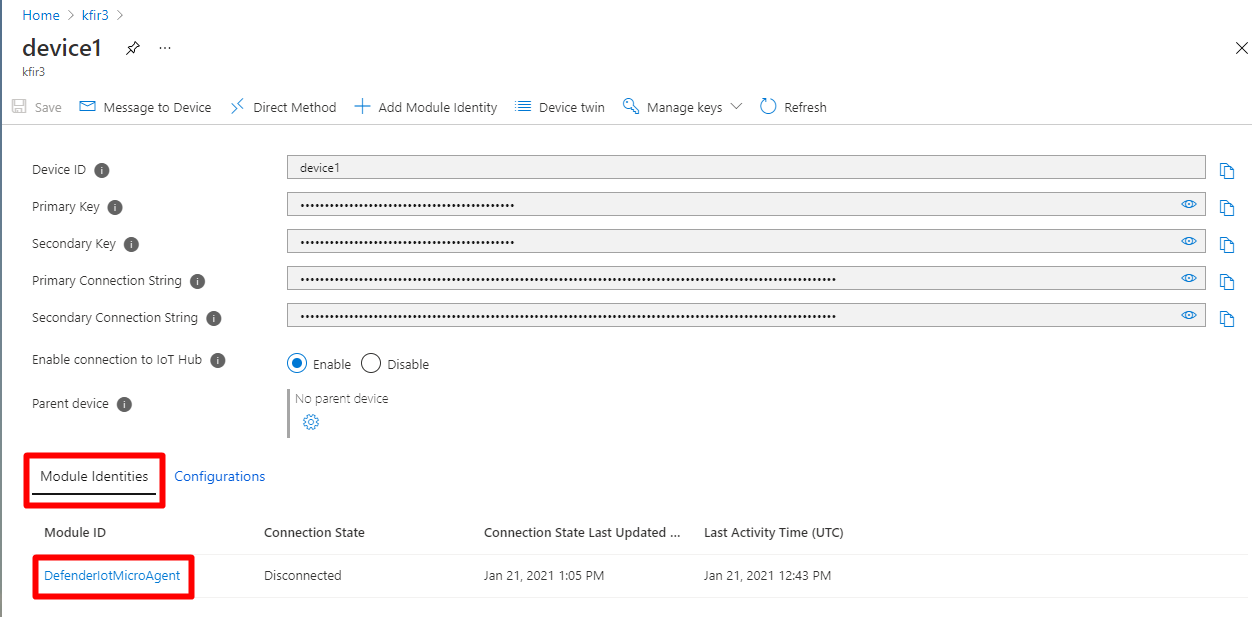
Kopyala düğmesini seçerek Bağlantı dizesini (birincil anahtar) kopyalayın .

Aşağıdaki komutu girerek IoT için Defender aracı dizin
/etc/defender_iot_micro_agentyolunda utf-8 içinde kodlanmış kopyalanan bağlantı dizesi içeren adlıconnection_string.txtbir dosya oluşturun:sudo bash -c 'echo "<connection string>" > /etc/defender_iot_micro_agent/connection_string.txt'connection_string.txtartık aşağıdaki yol konumunda/etc/defender_iot_micro_agent/connection_string.txtbulunur.Not
bağlantı dizesi, modülün kendisine doğrudan erişim sağlayan bir anahtar içerir, bu nedenle yalnızca kök kullanıcılar tarafından kullanılması ve okunması gereken hassas bilgiler içerir.
Şu komutu kullanarak hizmeti yeniden başlatın:
sudo systemctl restart defender-iot-micro-agent.service
Sertifika kullanarak kimlik doğrulaması
Sertifika kullanarak kimlik doğrulaması yapmak için:
Bu yönergeleri izleyerek bir sertifika temin edin.
Sertifikanın PEM ile kodlanmış ortak bölümünü ve özel anahtarı
/etc/defender_iot_micro_agent, vecertificate_private.pemadlıcertificate_public.pemdosyalara yerleştirin.Dosyaya uygun bağlantı dizesi
connection_string.txtyerleştirin. bağlantı dizesi şöyle görünmelidir:HostName=<the host name of the iot hub>;DeviceId=<the id of the device>;ModuleId=<the id of the module>;x509=trueBu dize, IoT için Defender aracısını kimlik doğrulaması için bir sertifika sağlanmasını beklemesi konusunda uyarır.
Aşağıdaki komutu kullanarak hizmeti yeniden başlatın:
sudo systemctl restart defender-iot-micro-agent.service
Yüklemeyi doğrulama
Yüklemenizi doğrulamak için:
Mikro aracının düzgün çalıştığından emin olmak için aşağıdaki komutu kullanın:
systemctl status defender-iot-micro-agent.servicehizmetin olduğundan ve işlemin çalışma süresinin uygun olduğundan emin olarak kararlı olduğundan emin
activeolun.
Sistemi test edin
Cihazda bir tetikleyici dosyası oluşturarak sistemi test edebilirsiniz. Tetikleyici dosyası aracıdaki temel taramanın dosyayı temel ihlal olarak algılamasına neden olur.
Aşağıdaki komutla dosya sisteminde bir dosya oluşturun:
sudo touch /tmp/DefenderForIoTOSBaselineTrigger.txtLog Analytics çalışma alanınızın IoT hub'ınıza bağlı olduğundan emin olun. Daha fazla bilgi için bkz . Log Analytics çalışma alanı oluşturma.
komutunu kullanarak aracıyı yeniden başlatın:
sudo systemctl restart defender-iot-micro-agent.service
Önerinin hub'da görünmesi için bir saate kadar izin verin.
'IoT_CISBenchmarks_DIoTTest' adlı bir temel öneri oluşturulur. Bu öneriyi Log Analytics'ten aşağıdaki gibi sorgulayabilirsiniz:
SecurityRecommendation
| where RecommendationName contains "IoT_CISBenchmarks_DIoTTest"
| where DeviceId contains "<device-id>"
| top 1 by TimeGenerated desc
Örneğin:

Belirli bir mikro aracı sürümünü yükleme
Belirli bir komutu kullanarak mikro aracının belirli bir sürümünü yükleyebilirsiniz.
IoT için Defender mikro aracısının belirli bir sürümünü yüklemek için:
Bir terminal açın.
Şu komutu çalıştırın:
sudo apt-get install defender-iot-micro-agent=<version>
Kaynakları temizleme
Temizecek kaynak yok.